在日常使用手机的过程中,我们常常会遇到手机内存不足的情况,这时候就需要清除一些不常用的程序来释放空间,对于坚果手机和锤子手机来说,清除程序的方法略有不同。针对坚果手机,可以通过进入设置-应用管理-选择要清除的程序进行卸载。而对于锤子手机,可以通过进入设置-应用管理-系统应用-选择要卸载的系统自带应用进行操作。通过清除或卸载一些不必要的程序,不仅可以释放手机内存空间,还可以提升手机运行速度,让手机保持良好的使用状态。
锤子手机怎么卸载系统自带应用
操作方法:
1.我们解锁自己的锤子手机后,进入手机界面。在手机中按下拨号图标,然后在拨号面板输入“*#4636#*#*”,输入完毕后,手机会自动跳转到测试模式。

2.在锤子手机的测试模式下,我们选择最下方的“系统应用管理”的选项进入。
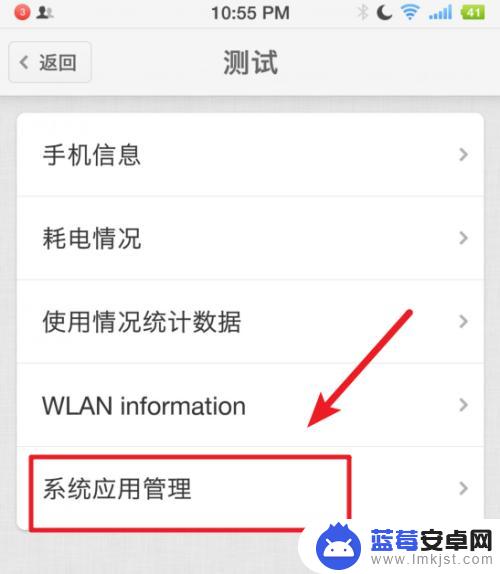
3.点击进入后,可以看到锤子手机系统自带的应用列表。我们选择并点击入需要删除的应用计入。
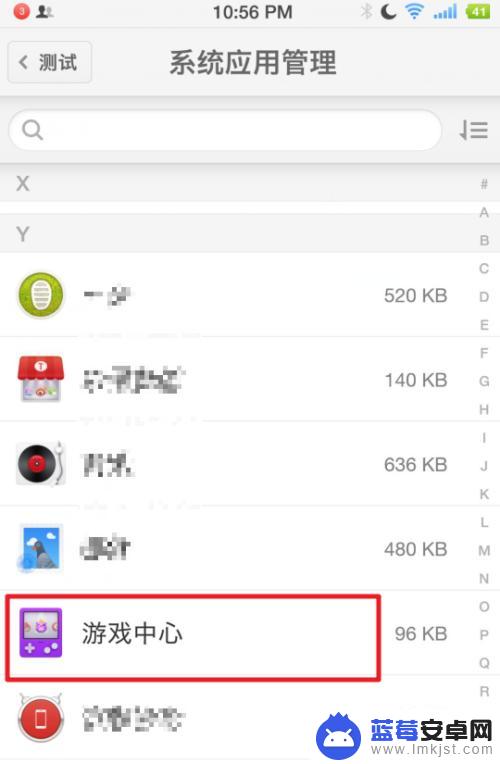
4.进入以后,可以看到应用的版本信息,我们点击页面中“卸载”的选项。
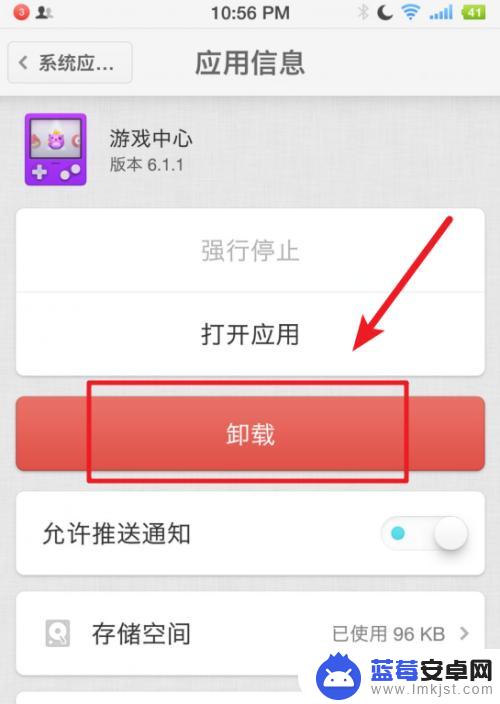
5.点击后,系统会弹出警告。告知我们属于系统自带的应用,询问是否删除,我们点击确定。
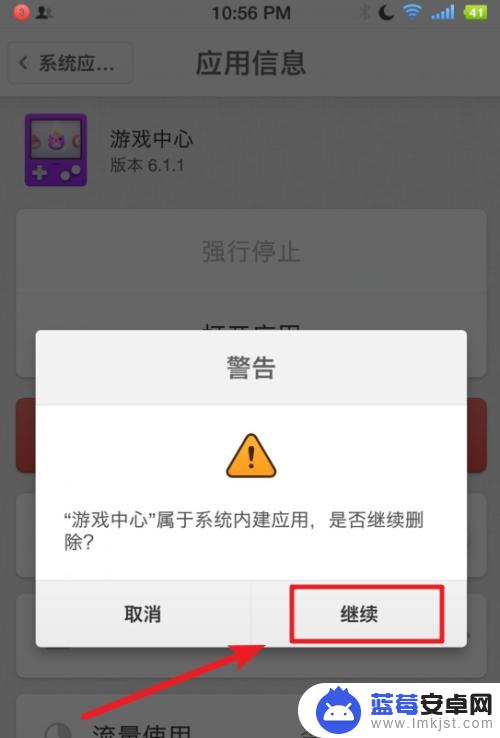
6.点击后,系统会再次提醒,如果我们需要删除,可以忽略提醒,再次确认。
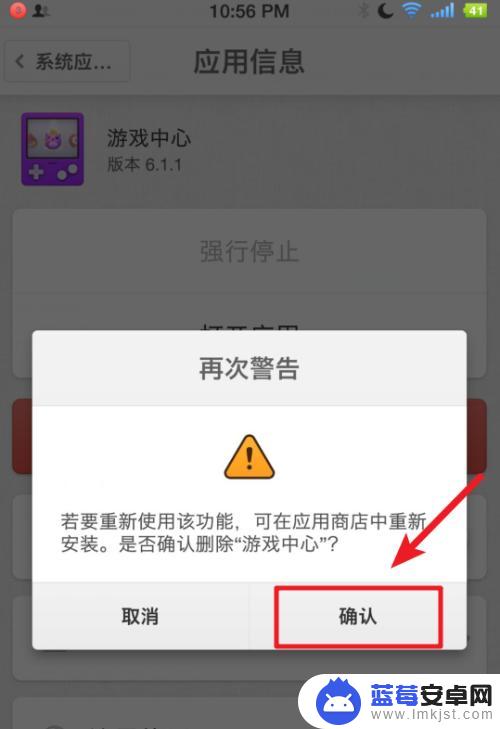
7.确认完毕后,系统会自动卸载自带的应用。卸载完毕后,页面会弹出提示,告知我们卸载完成。
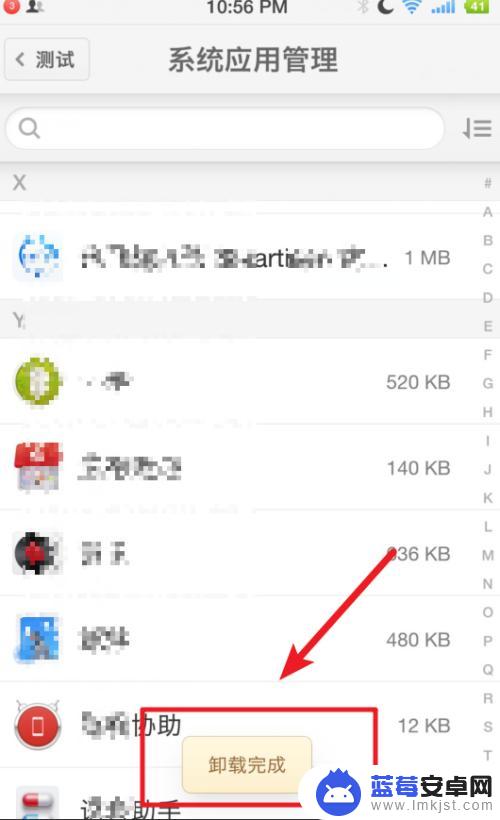
以上就是坚果手机如何清除程序的全部内容,如果您还不了解,可以按照小编的方法进行操作,希望对大家有所帮助。












